Co je složka Windows.old a jak ji smazat?

Upgradováno ze starší verze systému Windows? V počítači máte složku Windows.old a vyčerpává obrovský prostor. Můžete jej smazat, ale liší se od odstranění normální složky.
Složka Windows.old není něco nového v systému Windows 10. Ale před systémem Windows 10 byste to viděli pouze v případě, že jste zakoupili novou verzi Windows
Tato složka je vytvořena při inovaci z jedné verze systému Windows na jinou, počínaje systémem Windows Průhled. Složka Windows.old obsahuje všechny soubory a data z předchozí instalace systému Windows. Můžete jej použít k obnovení systému staré verzi systému Windows, pokud se vám nelíbí nová verze. Pokud hledáte konkrétní soubor, který nebyl správně zkopírován do nové instalace systému Windows, můžete také dokopírovat do složky Windows.old a najít jej.
V podstatě složka Windows.old obsahuje pouze starý systém Windows Systém. Ze systémových souborů systému Windows až po nainstalované programy a nastavení a soubory všech uživatelských účtů je to všechno zde. Nová verze systému Windows ji udržuje jen v případě, že se chcete vrátit k starší verzi systému Windows nebo v případě, že potřebujete kopírovat a najít soubor.
Ale nečekejte příliš dlouho - Windows automaticky odstraní složku Windows.old, aby uvolnila místo po měsíci.
Přechod na předchozí verzi systému Windows
SOUVISEJÍCÍ:
Jak odinstalovat systém Windows 10 a downgrade na systém Windows 7 nebo 8.1 Je to snadno přejít z Windows 10 na Windows 7 nebo 8.1. Po instalaci systému Windows 10 přejděte na položku Nastavení> Aktualizace a zabezpečení> Obnovení. V části "Vrátit se do systému Windows 7" nebo "Vraťte se do systému Windows 8.1" se zobrazí v závislosti na verzi systému Windows, kterou jste nainstalovali před upgradem, tlačítko "Začínáme". Klepněte na toto tlačítko a systém Windows obnoví starý operační systém Windows pomocí složky Windows.old jako zdroje.
Tato možnost je opět jako poznámka k rozhraní k dispozici pouze po uplynutí jednoho měsíce po upgradu. Systém Windows automaticky odebere složku Windows.old, aby uvolnil místo po měsíci, takže je tak dlouho, než se musíte rozhodnout, zda se chcete držet nové verze systému Windows.
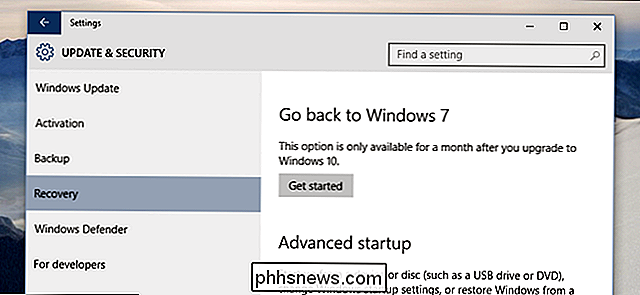
Před operačním systémem Windows 10 bylo také možné Udělej to. Zde jsou například nucené pokyny společnosti Microsoft týkající se použití složky Windows.old na počítači se systémem Windows 7 k obnovení starší instalace systému Windows. Systém Windows 10 je nyní snadný
Obnovení jednotlivých souborů ze složky Windows.old
SOUVISEJÍCÍ:
Jak obnovit soubory ze složky Windows.old po upgradu Pokud potřebujete obnovit jednotlivé soubory ze staré instalace systému Windows, můžete je obnovit ze složky Windows.old. Jedná se pouze o otevření okna Průzkumník souborů, přístup k složce Windows.old na adrese C: Windows.old a procházení systému souborů. Vaše osobní soubory budou umístěny pod položkou C: Windows.old Users
your_name . Jak odstranit složku Windows.old pro uvolnění místa
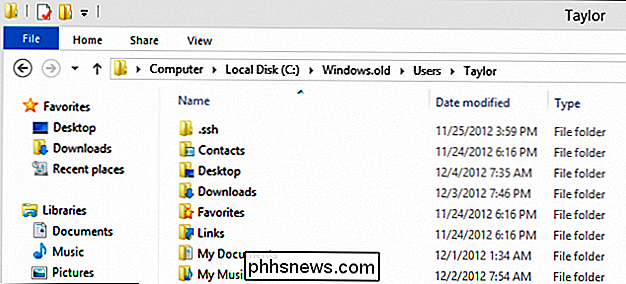
Složka Windows.old může trvat dost prostoru. V nejlepším scénáři může být asi 12 GB místa na pevném disku. Ale mohlo by se snadno spotřebovat 20 GB nebo více, v závislosti na tom, jak velká byla vaše předchozí instalace systému Windows.
Pokud se pokoušíte odstranit složku Windows.old z Průzkumníka souborů, jako byste nějakou jinou složku, obdržíte chybovou zprávu . Tuto chybu můžete potenciálně obejít změnou oprávnění složky Windows.old.
SOUVISEJÍCÍ:
7 způsobů, jak uvolnit místo na pevném disku v systému Windows Chcete-li tento adresář odstranit snadným způsobem, použijte nástroj Windows Disk Cleanup. V systému Windows 10 klepněte na tlačítko Start, vyhledejte položku Vyčištění disku a spusťte aplikaci Vyčištění disku. Můžete také klepnout pravým tlačítkem myši na jednotku C: v aplikaci Průzkumník souborů, vybrat Vlastnosti a na kartě Obecné klepnout na tlačítko "Vyčištění disku"
Klikněte na tlačítko "Vyčistit systémové soubory". V seznamu věcí, které můžete odstranit, se zobrazí možnost "Předchozí instalace systému Windows" a program Vyčištění disku vám ukáže, jak velký prostor tyto soubory vznikají. Zvolte tuto možnost a použijte nástroj Vyčištění disku pro vymazání předchozích systémových souborů systému Windows. Tento nástroj můžete také použít k odstranění dalších zbytečných souborů, které zachycují místo na systémové jednotce.
Není třeba odstranit adresář Windows.old. Dokud jste spokojeni s vaším současným systémem Windows a nechcete se snižovat - a pokud jste si jisti, že máte všechny důležité soubory a nepotřebujete uchopit stíhače ze složky Windows.old - můžete pokračovat a odstranit. A nezapomeňte, systém Windows automaticky odstraní složku Windows.old měsíc po upgradu.
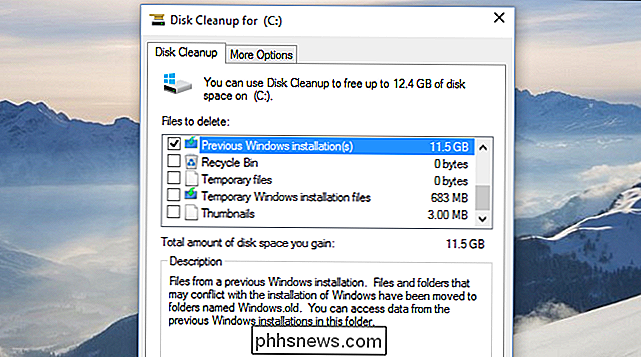

Co je to "jiný" úložný prostor v systému MacOS?
Váš Mac vám může říct, co zaberá místo na pevném disku ... ale není to příliš podrobné. Klikněte na Apple v pravém horním rohu obrazovky a poté klikněte na "O tomto počítači Mac" a karta "Úložiště" vám poskytne vizuální přehled, jako je ten výše. Ovšem pro mnoho uživatelů, zejména pro ty, kteří mají více pevných disků, je kategorie "Ostatní" komicky velká.

Otázka Čtenář čtenářů SuperUser chce vědět, jak zastavit nedaleké elektronické přístroje vypnutím displeje notebooku: Asi před šesti měsíci se displej na notebooku Toshiba vypnul při každém vložení mobilního telefonu nebo zvukové karty vedle něj . Pokud je odnesu, displej se znovu zapne. Jak to mohu napravit, abych mohl držet další zařízení vedle mého notebooku?



